1. Предоставим доступ к созданному Webmix (сервис symbaloo.com)
2. Обсудим структуру сайта и познакомимся с коллективной работой с Google-документами
Открываем документ, обсуждаем и отвечаем на вопросы
3. Создаем Google-сайт, адрес сайта заносим в таблицу
Структура сайта
Главная (шаблон страницы web-страница, макет - три столбца)
читаем (шаблон страницы объявления)
рисуем (шаблон страницы объявления)
мастерим (шаблон страницы объявления)
Доска объявлений (шаблон страницы объявления)
Родителям (шаблон страницы web-страница, макет - три столбца)
Методические разработки (шаблон страницы web-страница, макет - три столбца)
презентации к урокам (шаблон страницы файловый менеджер)
материалы к беседам (шаблон страницы файловый менеджер)
разработки уроков (шаблон страницы файловый менеджер)
Технология создания сайта
4. Наполняем страницы сайта своей информацией
Вставка изображений на страницу google site
2. Обсудим структуру сайта и познакомимся с коллективной работой с Google-документами
Открываем документ, обсуждаем и отвечаем на вопросы
3. Создаем Google-сайт, адрес сайта заносим в таблицу
Структура сайта
Главная (шаблон страницы web-страница, макет - три столбца)
читаем (шаблон страницы объявления)
рисуем (шаблон страницы объявления)
мастерим (шаблон страницы объявления)
Доска объявлений (шаблон страницы объявления)
Родителям (шаблон страницы web-страница, макет - три столбца)
Методические разработки (шаблон страницы web-страница, макет - три столбца)
презентации к урокам (шаблон страницы файловый менеджер)
материалы к беседам (шаблон страницы файловый менеджер)
разработки уроков (шаблон страницы файловый менеджер)
Технология создания сайта
4. Наполняем страницы сайта своей информацией
Редактирование страниц сайта начинается с нажатия кнопки Изменение страницы в верхней строке окна: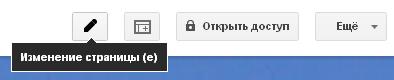
На странице сайта можно разместить текст, изображения, ссылки, таблицы, сформировать оглавление, встроить в дополнительные окна другие документы (тексты, таблицы, презентации) и объекты мультимедиа (слайд-шоу, анимация, видео).
Кнопки панели инструментов и пункты меню встроенного редактора страниц сайта по функциональному назначению близки к привычному интерфейсу текстового редактора MS Word. Работа по набору и форматированию текста не должна вызвать у вас затруднений, и поэтому подробно здесь не рассматривается.
Подробно рассмотрим лишь процесс вставки изображений.
Вставка изображений
Прежде всего, не следует забывать о том, что изображения должны быть предварительно подготовлены для размещения в Web. Общепринятыми компактными форматами считаются .jpg, .gif и .png. Чтобы сократить время загрузки страницы, содержащей картинки, объем файлов изображений необходимо максимально уменьшить, в первую очередь, за счет уменьшения разрешения (достаточно 72 пикс/дюйм) и его размеров (не более 800 пикселей по ширине).
Для вставки изображения на страницу сайта с вашего ПК выберите в меню Вставить - Изображение и кликните по кнопке Выберите файл. Выберите на вашем ПК изображение для вставки (допустимые форматы изображений: jpg, png, gif) и нажмите Ок.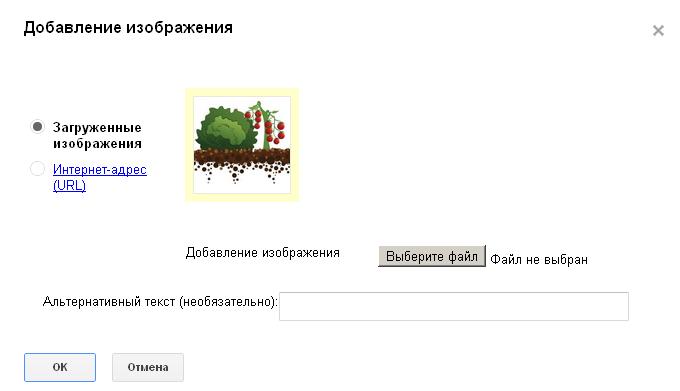
После вставки изображения с диска на странице появляется картинка оригинального (исходного) размера.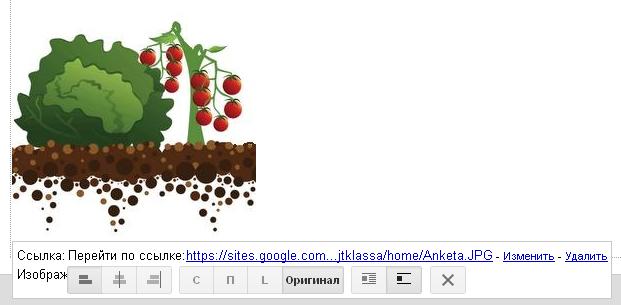
При наведении мыши на изображение вы будете видеть две строки настройки параметров изображения:
- первая строка позволяет создать ссылку с изображения по указанному веб-адресу. Если этого вам не требуется, кликните Удалить. Если изображение служит ссылкой, скорректируйте адрес перехода с помощью кнопки Изменить;
- вторая строка позволяет удалить изображение со страницы (Х), задать режимы выравнивания (кнопки слева) и обтекания текстом (вкл. / выкл.), а также изменить размер изображения. В качестве альтернативных размеров используются стандартные размеры C(Small - маленький), П (средний), L (Large - большой).
При включенном режиме обтекания текста возможно расположение текста справа от рисунка.
Для размещения нескольких рисунков на одной строке воспользуйтесь для создания таблицы
инструментом Таблица - Вставить таблицу и вставьте изображения, как описано выше, в клетки таблицы.Вставка изображений на страницу google site
Комментариев нет:
Отправить комментарий